组策略编辑器是Windows系统中一个功能强大的工具,它允许管理员和高级用户对系统进行深度定制与配置,从设置安全策略到优化用户界面,无所不包,许多用户在尝试通过“运行”对话框(Win + R)输入gpedit.msc时,却会遇到“Windows找不到文件”或“此程序无法被打开”的提示,这通常意味着您使用的Windows版本并不原生支持此功能。
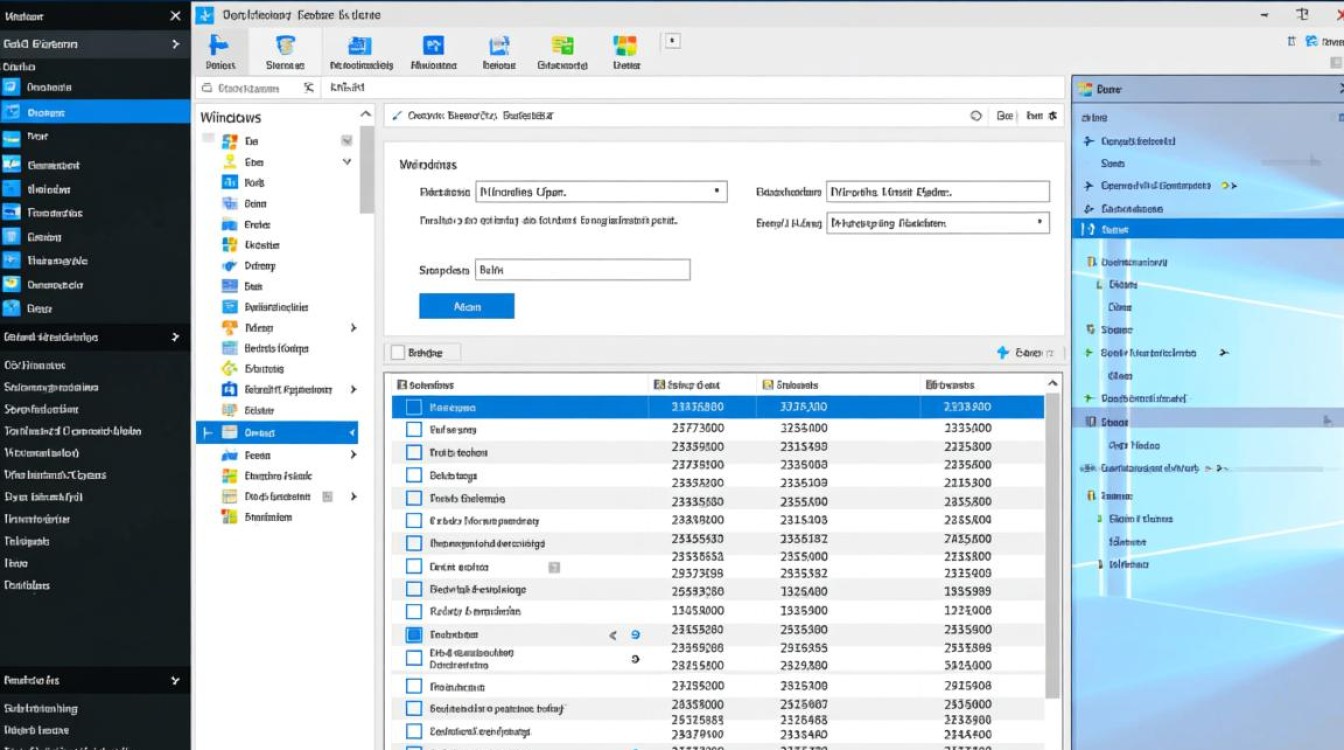
问题的根源:版本差异
gpedit.msc无法打开的核心原因在于Windows操作系统的版本差异,微软为了区分不同版本的功能定位,特意将组策略编辑器限制在了特定的版本中,下表清晰地展示了这一区别:
| Windows版本 | 是否包含组策略编辑器 (gpedit.msc) | 适用场景与用户 |
|---|---|---|
| 家庭版 (Home) | ❌ 否 | 面向普通个人用户,功能精简,满足日常使用。 |
| 专业版 (Pro) | ✅ 是 | 面向小型企业和高级用户,提供更强的控制力和安全性。 |
| 企业版/教育版 (Ent/Edu) | ✅ 是 | 面向大型组织、教育机构,功能最全面,管理工具最丰富。 |
如您所见,Windows家庭版(无论是Windows 10还是Windows 11)默认并未安装组策略编辑器的相关组件,这是微软的商业策略,旨在鼓励需要高级功能的用户升级到更高级别的版本,如果您是家庭版用户,直接打开gpedit.msc失败是正常现象。
解决方案:在家庭版中手动启用组策略
虽然官方不提供支持,但我们可以通过一些技术手段,在Windows家庭版上手动安装并启用组策略编辑器,此方法的核心是利用系统自带的部署映像服务和管理工具(DISM)来安装必要的功能包。此过程涉及系统底层文件,操作前请谨慎,并建议创建系统还原点。
第一步:创建批处理安装脚本
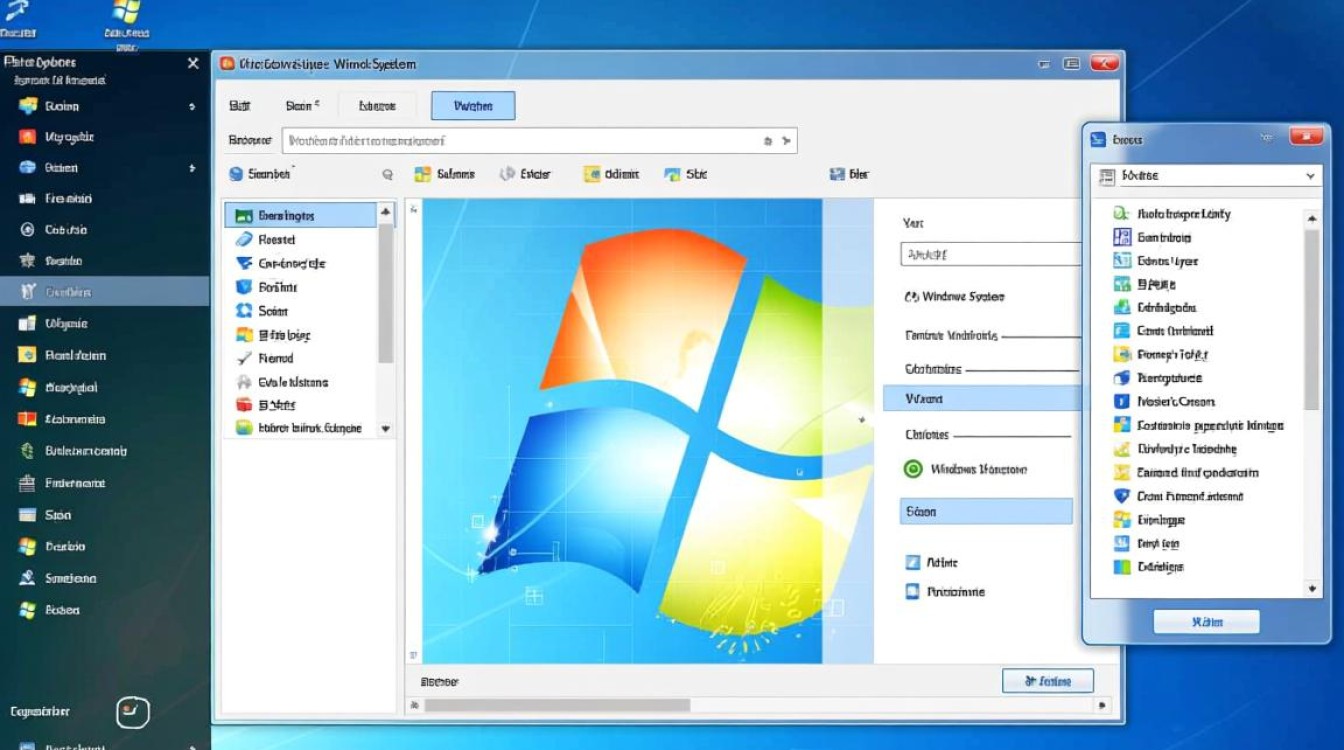
- 在桌面上右键点击,选择“新建” -> “文本文档”。
- 将以下代码完整复制并粘贴到该文本文档中:
@echo off
pushd "%~dp0"
dir /b %SystemRoot%servicingPackagesMicrosoft-Windows-GroupPolicy-ClientTools-Package~3*.mum >List.txt
dir /b %SystemRoot%servicingPackagesMicrosoft-Windows-GroupPolicy-ClientExtensions-Package~3*.mum >>List.txt
for /f %%i in ('findstr /i . List.txt 2^>nul') do dism /online /norestart /add-package:"%SystemRoot%servicingPackages%%i"
del List.txt
popd - 保存文件后,将其重命名为
Install-GPEdit.bat,文件后缀名必须是.bat,而不是.txt,如果看不到后缀名,需要在文件资源管理器的“查看”选项中勾选“文件扩展名”。
第二步:以管理员身份运行脚本
- 右键点击刚刚创建的
Install-GPEdit.bat文件。 - 在弹出的菜单中选择“以管理员身份运行”。
- 会弹出一个黑色的命令提示符窗口,窗口内会显示一系列DISM命令的执行过程,这个过程会自动扫描并安装所有与组策略相关的功能包,请耐心等待,直到窗口显示操作完成并自动关闭。
整个过程通常需要几分钟时间,具体取决于您的磁盘性能,执行完毕后,无需重启电脑,您就可以再次尝试通过“运行”对话框输入gpedit.msc,此时组策略编辑器应该就能成功打开了。
其他可能的原因及排查方法
如果您确认自己使用的是Windows专业版或更高版本,但仍然无法打开gpedit.msc,则可能是由以下原因导致:
- 系统文件损坏:核心的系统文件可能已损坏,导致功能异常,可以打开命令提示符(管理员),输入
sfc /scannow并回车,让系统扫描并修复受保护的文件,如果问题依旧,可以尝试更强大的DISM命令:DISM /Online /Cleanup-Image /RestoreHealth。 - 权限不足:您可能需要使用管理员账户来运行组策略编辑器,请确保您当前登录的账户具有管理员权限,或者右键点击命令提示符选择“以管理员身份运行”后再输入
gpedit.msc。 - 文件路径错误或丢失:
gpedit.msc文件位于C:WindowsSystem32目录下,如果该文件被误删或移动,也会导致无法打开,通过上述的sfc或DISM命令通常可以恢复此类丢失的系统文件。
相关问答 (FAQs)
Q1: 在家庭版上通过批处理脚本安装的组策略编辑器,其所有功能都和正版专业版一样吗?
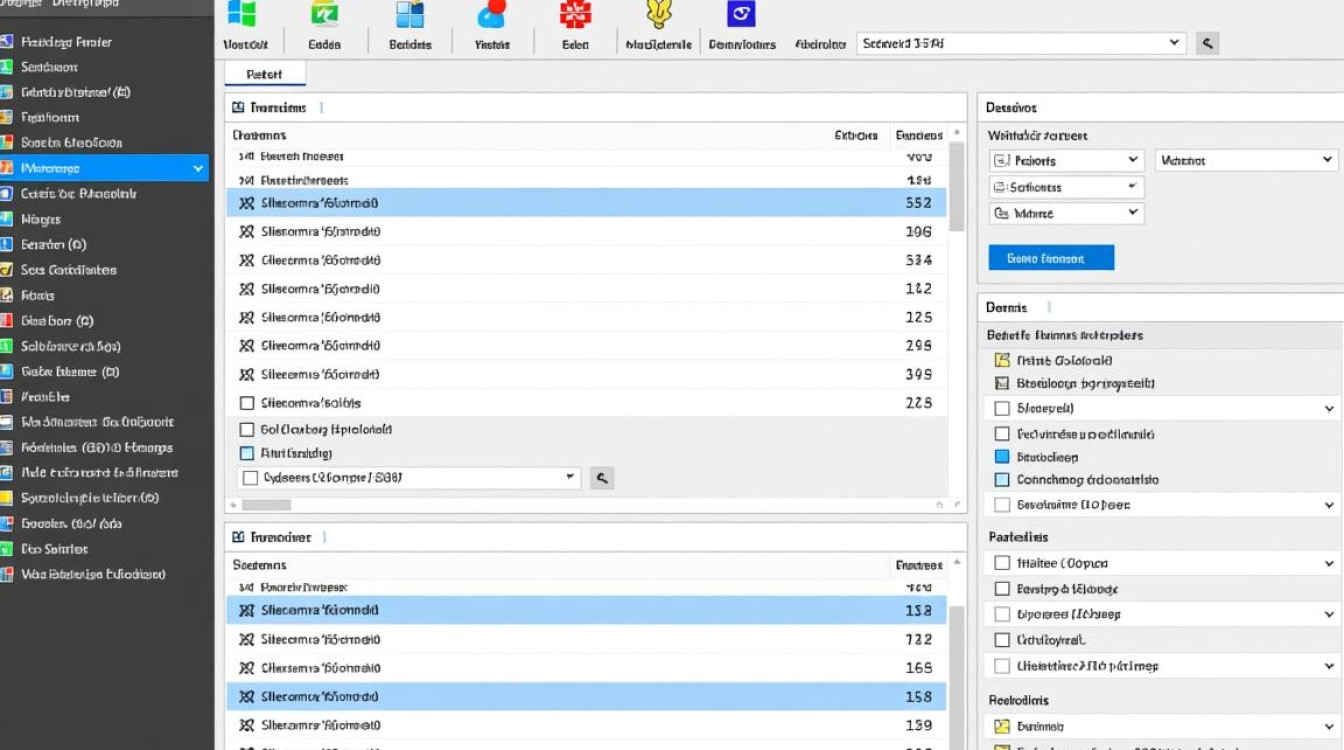
A: 不完全一样,虽然大部分核心的计算机配置和用户配置策略都可以正常使用,但某些依赖于特定系统服务的策略可能无效,家庭版系统本身不包含BitLocker驱动器加密功能,因此所有与BitLocker相关的组策略设置都将无法生效,它提供了大部分策略的管理能力,但无法凭空创造出家庭版系统所不具备的底层功能。
Q2: 这个手动安装的方法会随着未来的Windows更新而失效吗?
A: 存在这种可能性,微软的累积更新有时会修复系统漏洞或更改系统组件的部署方式,这可能会导致之前手动安装的功能包被重置或标记为不兼容,如果在某次大型系统更新后发现gpedit.msc又无法打开了,您可能需要重新运行一次上述的批处理脚本来重新安装功能,将这个批处理脚本妥善保存是一个好习惯。
【版权声明】:本站所有内容均来自网络,若无意侵犯到您的权利,请及时与我们联系将尽快删除相关内容!

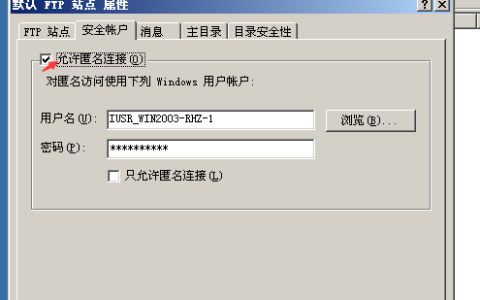
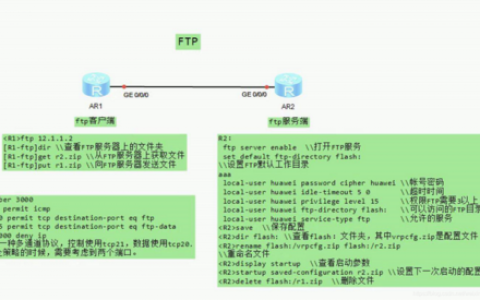

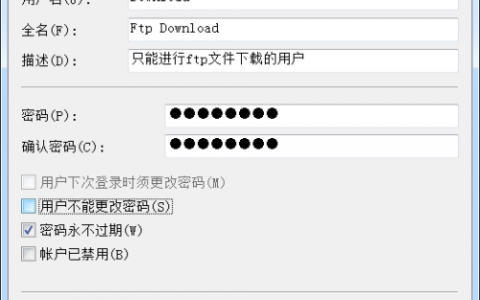

发表回复